タスク バーのサウンド アイコンが消えました? 何が起こっていますか? タスク バーのサウンド アイコンが消えたという問題はよく発生しますが、この状況に遭遇した場合はどうすればよいですか? 以下のエディターが問題を解決します。 Win7 タスクバーからサウンド アイコンが消えた場合の対処方法:
Win7 システムでサウンド アイコンを復元する方法:
1. 通知バーのアイコンを有効にする方法
1. まず、コンピュータのデスクトップの左下隅にある [スタート] メニューの [コントロール パネル] オプションをクリックします。
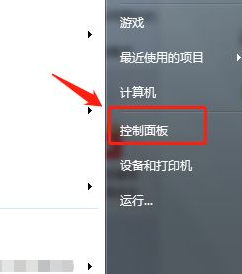
#2. コントロールパネルの「通知領域アイコン」をクリックします。
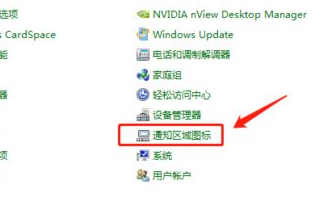
#3. 通知領域アイコンで音量アイコンを見つけ、その動作を「アイコンと通知を表示」に設定します。
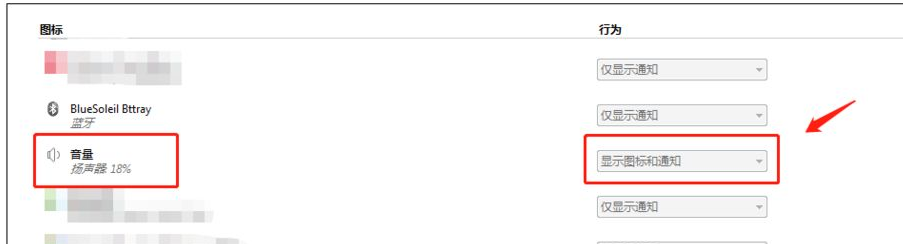
2. Windows シェルを再起動する方法
1. システム エラーが原因で、ボリューム アイコンを更新するためにデスクトップを再起動する必要がある場合があります。 Ctrl Alt Delete キーの組み合わせを使用して、タスク マネージャーを有効にします。
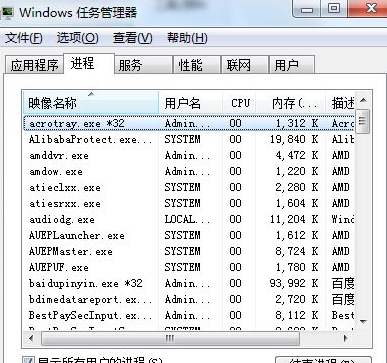
#2. タスク マネージャーで [プロセス] をクリックし、[explorer.exe] プロセスを見つけて右クリックし、クリックしてプロセスを終了します。
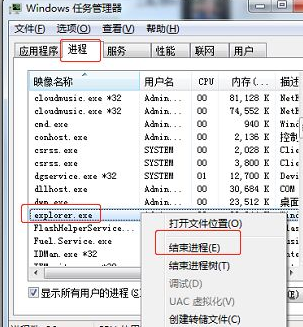
3. プロセスが終了すると、デスクトップの下部にあるタスクバーが消えます。このとき、Windows のキーの組み合わせである R キーを使用して実行を呼び出し、Enter キーを押します。 Explorer.exe コマンドを実行して Windows シェルの再起動を完了し、タスクバーを復元します。このとき、音量アイコンも正常に戻っていることがわかりました。
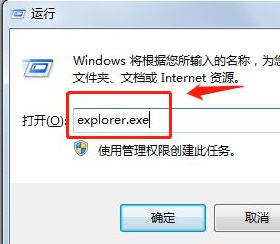
Win7 でタスク バーからサウンド アイコンが消えた場合の手順は、非常に簡単です。急いでサウンド アイコンを元に戻してみてください。
以上がラップトップの Windows 7 タスクバーからサウンド アイコンが消えた場合はどうすればよいですか?の詳細内容です。詳細については、PHP 中国語 Web サイトの他の関連記事を参照してください。